Nachdem wir in den ersten beiden Teilen dieser Serie die Installation der benötigten Software und die Einrichtung der InfluxDB-Datenbank vorgenommen haben, ist nun die Einrichtung von Grafana an der Reihe. Nach der Grundinstallation steht Grafana auf Port 3000 zur Verfügung und kann über einen Webbrowser aufgerufen werden.
Die erste Anmeldung
Die initiale Anmeldung an Grafana passiert mit Benutzername admin und Kennwort admin. Nach der ersten Anmeldung wird dazu geraten, dass Sie dieses Kennwort ändern und auf ein Nicht-Standard-Kennwort stellen. TUN SIE DIES!
Die Anbindung der ersten Datenquelle
Nach einer Änderung vom Kennwort erscheint ein kleiner Wizard mit ein paar Aufgaben, die gemacht werden müssen bzw. sollten. Punkt 2 ist die Einrichtung einer Datenbank-Quelle. Falls der Wizard nicht automatisch auftaucht oder Sie zu früh woanders hingeklickt haben:
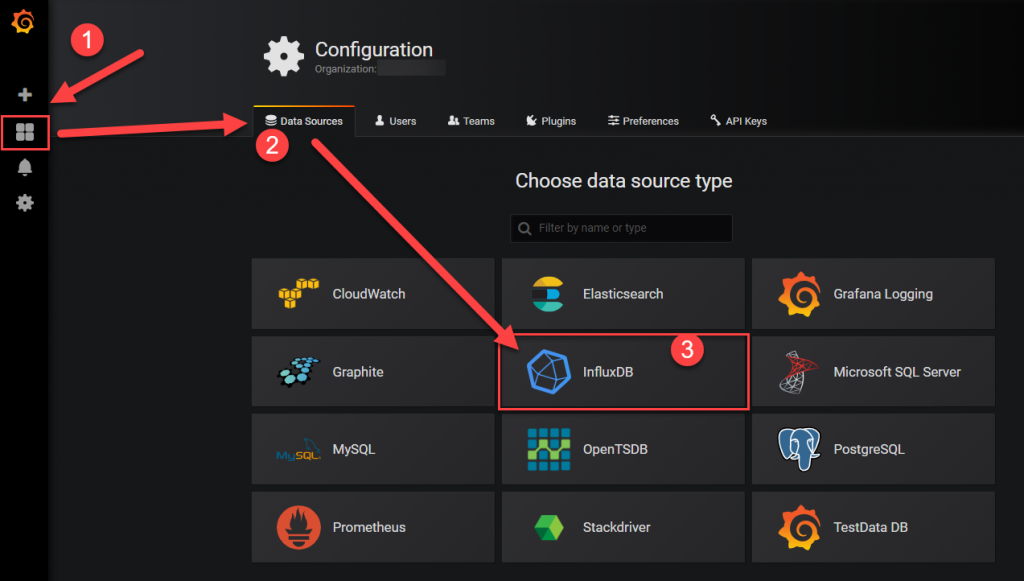
Wir wählen an dieser Stelle als Quelle den Punkt InfluxDB aus. Nun müssen wir diverse Einstellungen angeben und eintragen.
- Name: Dies ist der Name der Datenquelle, benutzen Sie hier was sprechendes, das macht es später etwas einfacher.
- URL: Dies ist die URL der Datenbank. Da sich die Datenbank auf dem gleichen Server wie Grafana befindet (in meinem Fall), kann ich hier mit localhost auf Port 8086 sprechen.
- Access: Dies bleibt auf Server (default) stehen.
- Auth: Hier wählen wir With Credentials aus, da wir eine Anmeldung an der Datenbank brauchen.
- InfluxDB Details: Hier tragen wir den Namen der Datenbank ein sowie den Benutzernamen und das Kennwort ein, was wir bei der Erstellung des InfluxDB-Benutzers angegeben haben.
Nun können wir die Einstellungen unten mit dem Button Save & Test validieren. Ist der Test der Verbindung erfolgreich, haben wir unsere erste Datenquelle hinzugefügt.
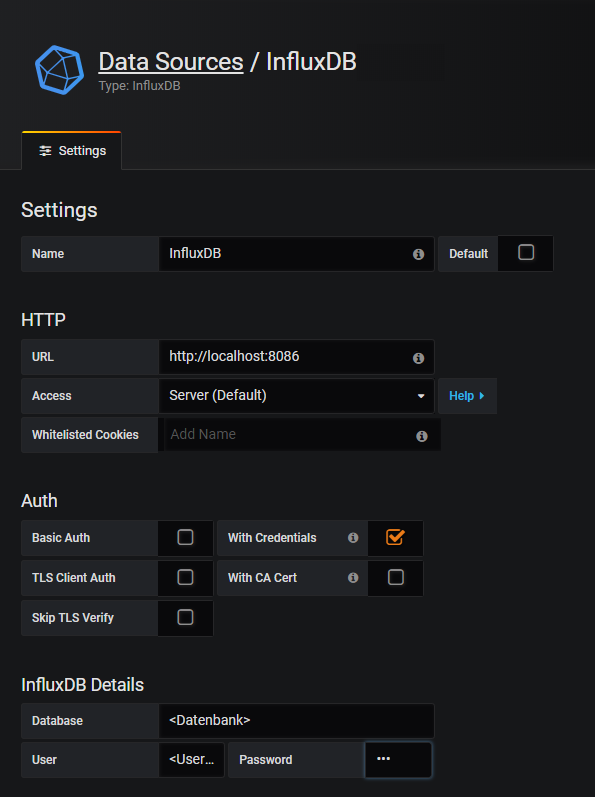
Das erste Dashboard
Die Erzeugung von einem Dashboard macht zum aktuellen Zeitpunkt noch keinen Sinn, da in der Datenbank noch keine Daten enthalten sind. Im nächsten Teil schauen wir uns an, wie wir Daten in die Datenbank speichern können und kommen dann wieder auf die Erstellung von einem Dashboard zurück.



Pingback:Exchange Server Dashboards: Grafana, InfluxDB, PowerShell, PRTG und Telegraf - Frankys Web